1、打开电脑,打开PowerPoint 2019。

2、新建一个空白演示文稿,选择版式为空白。
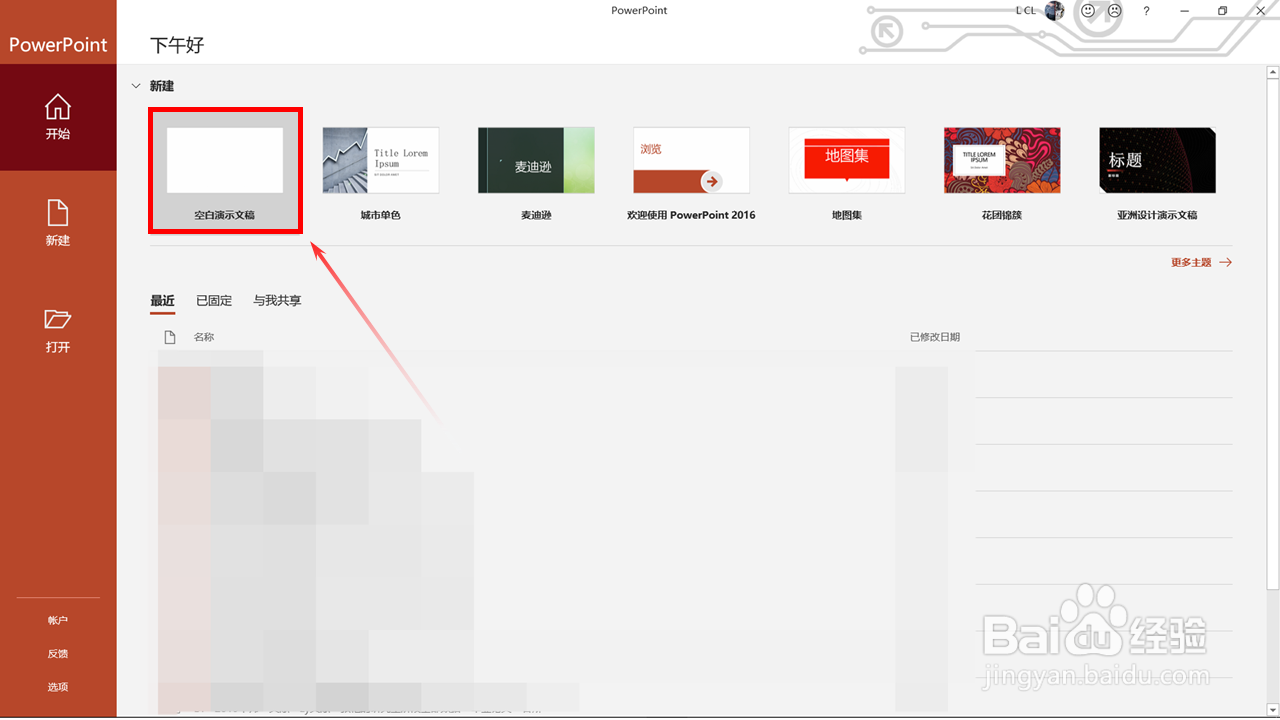
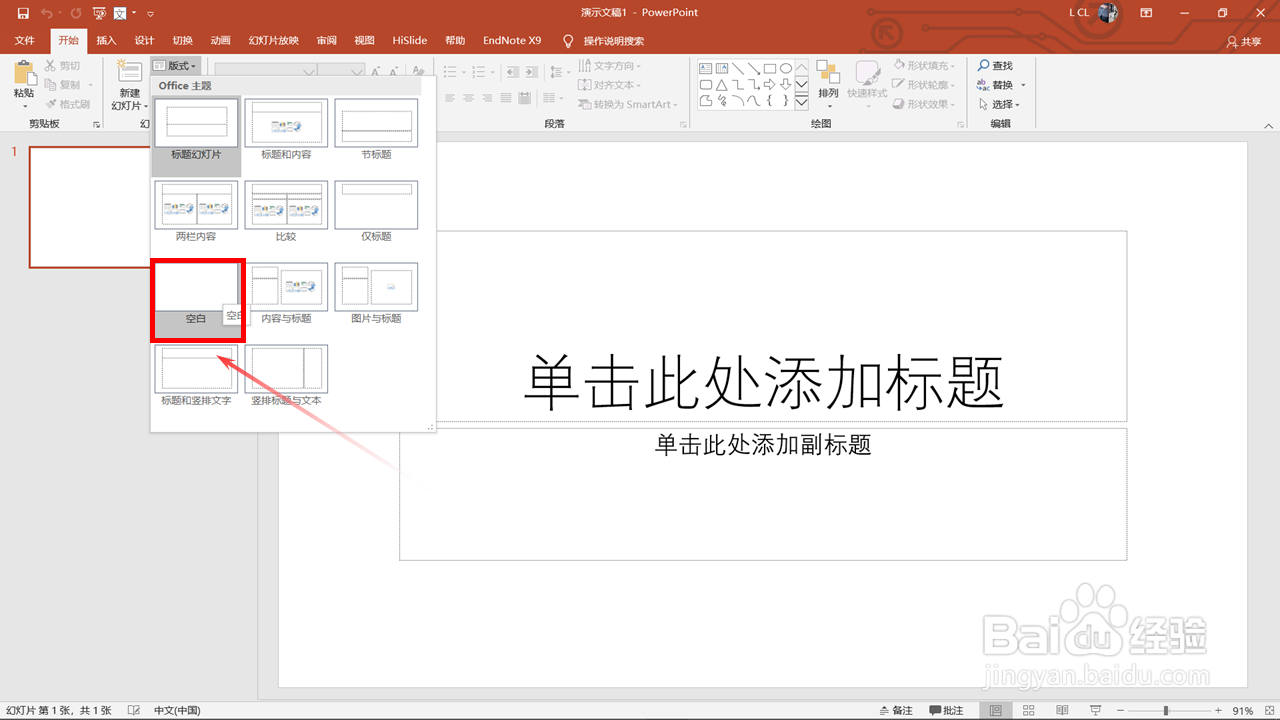
3、工具栏:插入——插图——图表。


4、选择条形图,点击三维簇状条形图并确定后,图表被插入到幻灯片中。


5、对图表进行编辑,如增加类别5。

6、退出表格编辑,就是我们想要的三维簇状条形图了。

时间:2024-10-12 00:54:40
1、打开电脑,打开PowerPoint 2019。

2、新建一个空白演示文稿,选择版式为空白。
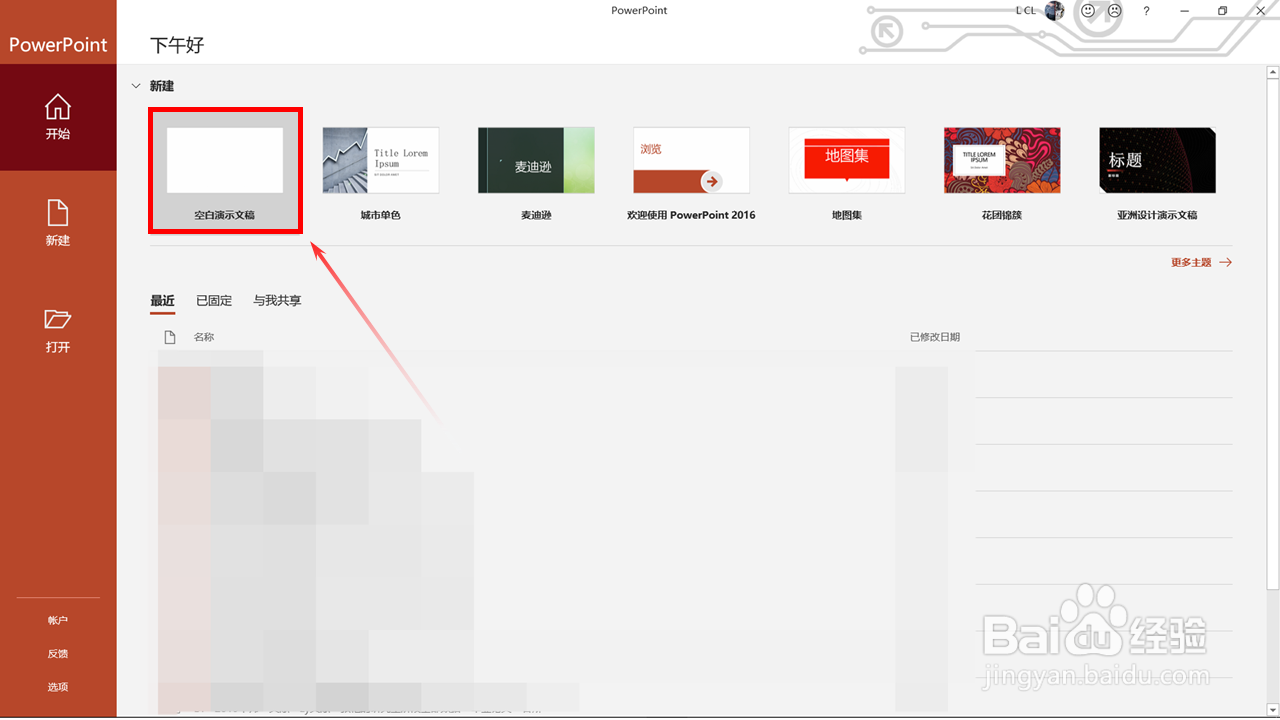
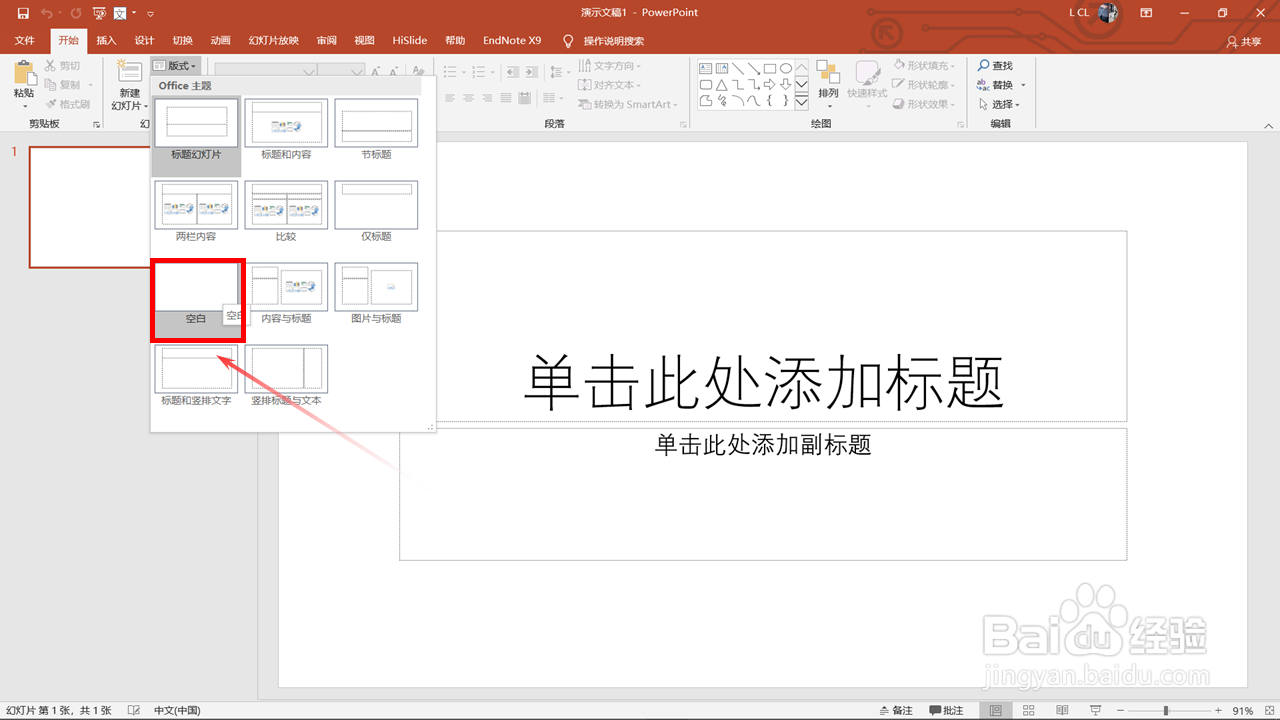
3、工具栏:插入——插图——图表。


4、选择条形图,点击三维簇状条形图并确定后,图表被插入到幻灯片中。


5、对图表进行编辑,如增加类别5。

6、退出表格编辑,就是我们想要的三维簇状条形图了。

